Cómo eliminar el malware Exobot de su dispositivo Android
TroyanoConocido también como: Virus Exobot
Obtenga un escaneo gratuito y verifique si su computadora está infectada.
ELIMÍNELO AHORAPara usar el producto con todas las funciones, debe comprar una licencia para Combo Cleaner. 7 días de prueba gratuita limitada disponible. Combo Cleaner es propiedad y está operado por RCS LT, la empresa matriz de PCRisk.
¿Qué es Exobot?
Exobot (también conocido como Exo Android Bot) es un software malicioso dirigido a los sistemas operativos Android. Este malware puede extraer una amplia variedad de información, y también puede crear una red de bots (es decir, controlar un grupo de dispositivos infectados para llevar a cabo acciones maliciosas).
Hay que mencionar que Exobot es un programa malicioso sofisticado, lo que complica tanto su detección como su eliminación.
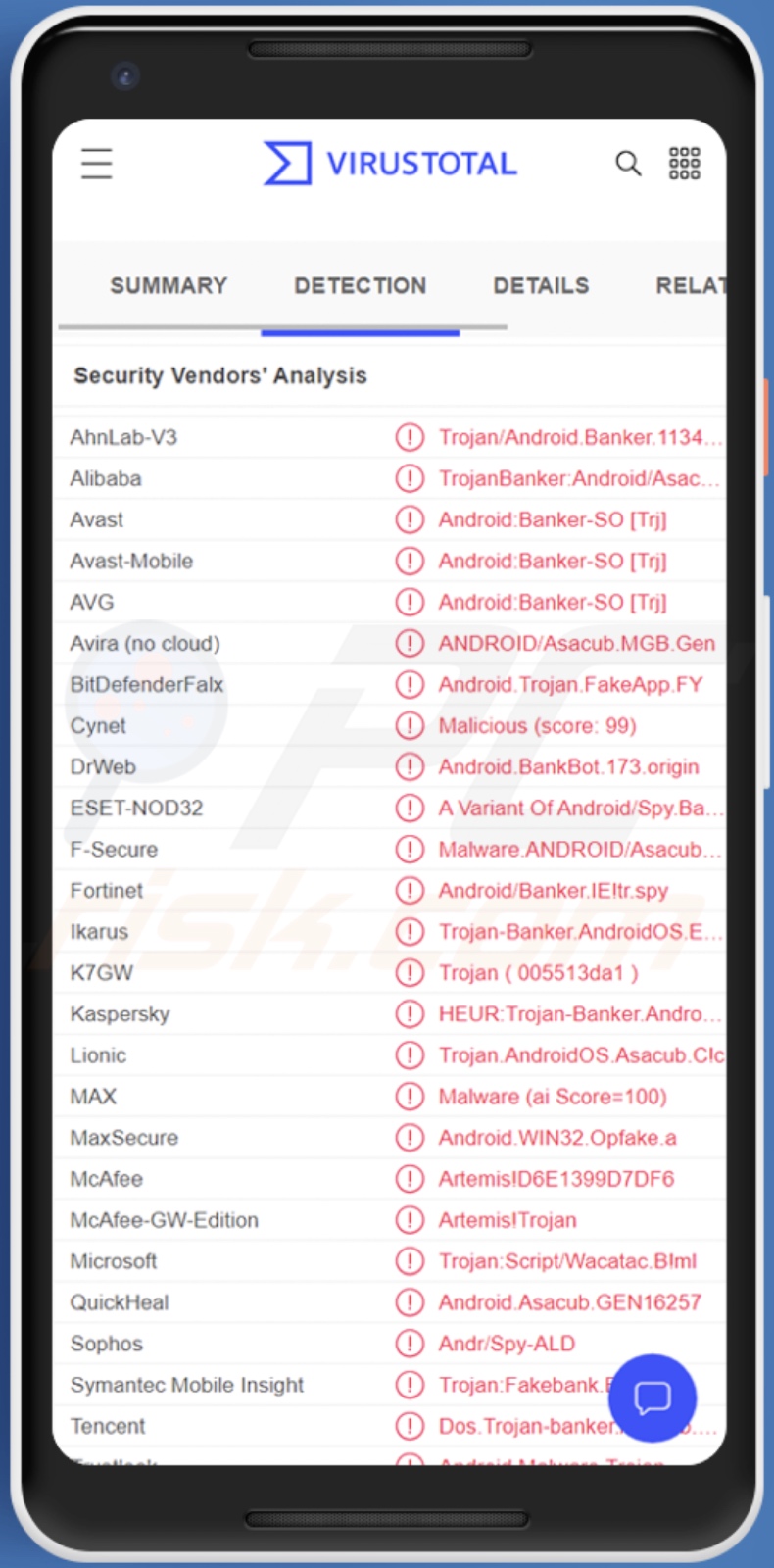
Resumen del malware Exobot
Normalmente, el malware dirigido a los sistemas operativos Android abusa de los servicios de accesibilidad o de los datos de uso para obtener el control de los dispositivos. Por lo tanto, esto puede servir como señal de riesgo cuando el dispositivo está constantemente pidiendo permisos específicos (por ejemplo, activando los Servicios de Accesibilidad que permitirían al software leer la pantalla, simular la pantalla táctil, etc.). Sin embargo, Exobot no requiere ningún permiso.
Además, la mayoría de los programas maliciosos controlan los sistemas afectados a través de Internet, pero Exobot puede ser controlado a través de SMS (mensajes de texto) si el Wi-Fi o los datos móviles no están disponibles. De hecho, este malware puede gestionar los SMS de varias maneras. Puede informar inmediatamente sobre los mensajes de texto entrantes, ocultarlos o eliminarlos por completo, e incluso puede enviar SMS.
Es más, Exobot puede añadir dispositivos infectados a una red de bots y utilizarlos para enviar spam de mensajes de texto. Los ciberdelincuentes suelen utilizar el spam de SMS para proliferar el malware compartiendo enlaces a sitios web maliciosos.
Este programa también es capaz de superponer sitios y aplicaciones con páginas de phishing que parecen idénticas pero que operan registrando los datos introducidos. Los atacantes pueden utilizar esta función para obtener las credenciales de inicio de sesión de las víctimas (nombres de usuario/contraseñas), datos de identificación personal, números de tarjetas de crédito, etc.
Los desarrolladores de Exobot habían ofrecido crear superposiciones personalizadas para las aplicaciones que eligieran los compradores. Una de las fuentes que promocionan Exobot había citado como ejemplos Google Play Store, WhatsApp y Viber. Por lo tanto, la lista real de aplicaciones que Exobot puede imitar puede ser increíblemente variada y extensa.
Este malware también puede utilizarse como ransomware, ya que este programa tiene la capacidad de bloquear/desbloquear el dispositivo con una contraseña (impidiendo así que los usuarios lo utilicen) y mostrar un mensaje personalizado en la pantalla de bloqueo. Esto significa que los ciberdelincuentes pueden desactivar el acceso y mostrar una nota de rescate exigiendo el pago para recuperar el acceso.
En resumen, las infecciones de Exobot pueden provocar una disminución del rendimiento del dispositivo, pérdida de datos, graves problemas de privacidad, pérdidas financieras e incluso el robo de la identidad. Si su dispositivo está infectado con Exobot, le recomendamos encarecidamente que lo elimine sin demora.
| Nombre | Virus Exobot |
| Tipo de amenaza | Malware para Android, aplicación maliciosa, aplicación no deseada. |
| Nombres de detección | Avast-Mobile (Android:Banker-SO [Trj]), BitDefenderFalx (Android.Trojan.FakeApp.FY), ESET-NOD32 (Una variante de Android/Spy.Banker.IE), Kaspersky ( HEUR:Trojan-Banker.AndroidOS.Asacub.bf), Sophos (Andr/Spy-ALD), Lista completa (VirusTotal) |
| Síntomas | El dispositivo funciona con lentitud, los ajustes del sistema se modifican sin el permiso del usuario, aparecen aplicaciones dudosas, el uso de datos y de la batería se incrementa significativamente, los navegadores redirigen a sitios web dudosos, aparecen anuncios intrusivos. |
| Métodos de distribución | Archivos adjuntos de correo electrónico infectados, anuncios maliciosos en línea, ingeniería social, aplicaciones engañosas, sitios web de estafa. |
| Daño | Robo de información personal (mensajes privados, inicios de sesión/contraseñas, etc.), disminución del rendimiento del dispositivo, la batería se agota rápidamente, disminución de la velocidad de Internet, grandes pérdidas de datos, pérdidas monetarias, robo de identidad (las aplicaciones maliciosas podrían abusar de las aplicaciones de comunicación). |
| Eliminación de malware (Android) | Para eliminar las infecciones de malware, nuestros investigadores de seguridad recomiendan escanear su dispositivo Android con un software antimalware legítimo. Recomendamos Avast, Bitdefender, ESET o Malwarebytes. |
Malware en general
Hemos analizado docenas de programas maliciosos dirigidos a los sistemas operativos Android; BianLian, ERMAC 2.0, L3MON, y SMSControllo son sólo algunos ejemplos.
En general, los programas maliciosos pueden tener diferentes capacidades en combinaciones variadas. Entre las características más populares se encuentran: el robo de datos, la extracción de contraseñas, el espionaje (grabación de las pulsaciones del teclado, audio/vídeo a través de micrófonos y cámaras, etc.), el cifrado de archivos y/o el bloqueo de la pantalla (ransomware), la provocación de infecciones en cadena (descarga/instalación de programas maliciosos adicionales), etc.
Sin embargo, independientemente de la forma en que actúe el malware, éste supone una importante amenaza para la integridad del dispositivo y la seguridad del usuario. Por lo tanto, es crucial eliminar las amenazas inmediatamente después de su detección.
¿Cómo se infiltró Exobot en mi dispositivo?
Cuando Exobot fue lanzado por primera vez, se ofreció a la venta en línea (sitios web públicos), en la web oscura y en foros de hackers, y a través de spam enviado en varias plataformas de mensajería. Sus campañas publicitarias eran tan activas que incluso había partes afiliadas que vendían el programa.
Sin embargo, en 2018 se filtró el código fuente de Exobot, poniendo esencialmente el malware a disposición del público. Por lo tanto, su ya significativa actividad podría aumentar exponencialmente, como ha sucedido en el pasado en escenarios similares. Además, debido a que Exobot es ampliamente accesible, determinar cómo se prolifera es imposible.
Por lo general, los ciberdelincuentes utilizan técnicas de phishing e ingeniería social para propagar el malware. El software malicioso se suele disfrazar o incluir en aplicaciones/medios ordinarios.
Los archivos virulentos pueden estar en varios formatos, por ejemplo, ejecutables, archivos, documentos de Microsoft Office y PDF, JavaScript, etc. Una vez que se abre un archivo de este tipo, se desencadena la cadena de infección.
Los métodos de distribución más habituales son: archivos adjuntos o enlaces maliciosos en el correo no deseado (p. ej., correos electrónicos, SMS, mensajes privados, comentarios en foros públicos, etc.), canales de descarga poco fiables (p. ej., sitios web no oficiales y de software gratuito, redes de intercambio Peer-to-Peer, etc.), descargas drive-by (sigilosas y engañosas), estafas en línea, herramientas ilegales de activación de programas ("cracking") y actualizaciones falsas.
¿Cómo evitar la instalación de malware?
Recomendamos encarecidamente que sólo se descargue de fuentes oficiales y verificadas. Además, hay que investigar el contenido antes de la descarga/instalación. Aconsejamos activar y actualizar el software con herramientas/funciones proporcionadas por desarrolladores genuinos, ya que las herramientas de activación ilegales ("cracks") y las actualizaciones falsas pueden contener malware.
Otra recomendación es tener cuidado con los correos entrantes. No hay que abrir los archivos adjuntos ni los enlaces que se encuentran en los correos y mensajes sospechosos/irrelevantes, ya que eso puede llevar a una infección del sistema.
Hay que destacar la importancia de tener instalado y actualizado un antivirus de confianza. Los programas de seguridad deben utilizarse para realizar análisis regulares del sistema y eliminar las amenazas/problemas detectados.
Menú de acceso rápido:
- Introducción
- ¿Cómo eliminar el historial de navegación del navegador web Chrome?
- ¿Cómo desactivar las notificaciones del navegador web Chrome?
- ¿Cómo resetear el navegador web Chrome?
- ¿Cómo eliminar el historial de navegación del navegador web Firefox?
- ¿Cómo desactivar las notificaciones del navegador Firefox?
- ¿Cómo resetear el navegador web Firefox?
- ¿Cómo desinstalar aplicaciones potencialmente no deseadas y/o maliciosas?
- ¿Cómo iniciar el dispositivo Android en "Modo seguro"?
- ¿Cómo comprobar el uso de la batería de varias aplicaciones?
- ¿Cómo comprobar el uso de datos de varias aplicaciones?
- ¿Cómo instalar las útlimas actualizaciones de software?
- ¿Cómo resetear el sistema a su estado por defecto?
- ¿Cómo desactivar las aplicaciones que tienen privilegios de administrador?
Eliminar el historial de navegación del navegador web Chrome:

Pulse el botón "Menú" (tres puntos en la esquina superior derecha de la pantalla) y seleccione "Historial" en el menú desplegable abierto.

Pulse "Borrar datos de navegación", seleccione la pestaña "AVANZADO", escoja el rango de tiempo y los tipos de datos que desea eliminar y pulse "Borrar datos".
Desactivar las notificaciones del navegador en el navegador web Chrome:

Pulse el botón "Menú" (tres puntos en la esquina superior derecha de la pantalla) y seleccione "Ajustes" en el menú desplegable abierto.

Baje hasta que vea la opción "Ajustes del sitio" y tóquela. Baje hasta que vea la opción "Notificaciones" y tóquela.

Busque los sitios web que generan notificaciones del navegador, pulse sobre ellos y haga clic en "Borrar y restablecer". Esto eliminará los permisos concedidos para que estos sitios web entreguen notificaciones. Sin embargo, una vez que visite el mismo sitio de nuevo, puede pedir un permiso de nuevo. Puede elegir si dar estos permisos o no (si decide rechazarlos, el sitio web pasará a la sección "Bloqueado" y ya no le pedirá el permiso).
Resetear el navegador web Chrome:

Vaya a "Ajustes", desplácese hacia abajo hasta que vea "Aplicaciones" y tóquelo.

Baje hasta encontrar la aplicación "Chrome", selecciónela y toque la opción "Almacenamiento".

Pulse "ADMINISTRAR ALMACENAMIENTO", luego "BORRAR TODOS LOS DATOS" y confirme la acción pulsando "OK". Tenga en cuenta que al restablecer el navegador se eliminarán todos los datos almacenados en él. Esto significa que se eliminarán todos los inicios de sesión/contraseñas guardados, el historial de navegación, los ajustes no predeterminados y otros datos. También tendrá que volver a iniciar sesión en todos los sitios web.
Eliminar el historial de navegación del navegador web Firefox:

Pulse el botón "Menú" (tres puntos en la esquina superior derecha de la pantalla) y seleccione "Historial" en el menú desplegable abierto.

Baje hasta que vea "Borrar datos privados" y tóquelo. Seleccione los tipos de datos que desea eliminar y pulse "BORRAR DATOS".
Desactivar las notificaciones del navegador en el navegador web Firefox:

Visite el sitio web que está enviando notificaciones del navegador, toque el icono que aparece a la izquierda de la barra de URL (el icono no será necesariamente un "candado") y seleccione "Editar configuración del sitio".

En la ventana emergente abierta opte por la opción "Notificaciones" y pulse "BORRAR".
Resetear el navegador web Firefox:

Vaya a "Ajustes", desplácese hacia abajo hasta que vea "Aplicaciones" y tóquelo.

Baje hasta encontrar la aplicación "Firefox", selecciónela y toque la opción "Almacenamiento".

Pulse "BORRAR DATOS" y confirme la acción pulsando "BORRAR". Tenga en cuenta que al restablecer el navegador se eliminarán todos los datos almacenados en él. Esto significa que se eliminarán todos los inicios de sesión/contraseñas guardados, el historial de navegación, los ajustes no predeterminados y otros datos. También tendrá que volver a iniciar sesión en todos los sitios web.
Desinstalar aplicaciones potencialmente no deseadas y/o maliciosas:

Vaya a "Ajustes", desplácese hacia abajo hasta que vea "Aplicaciones" y tóquelo.

Desplácese hacia abajo hasta que vea una aplicación potencialmente no deseada y/o maliciosa, selecciónela y pulse "Desinstalar". Si, por alguna razón, no puede eliminar la aplicación seleccionada (por ejemplo, le aparece un mensaje de error), debe intentar utilizar el "Modo seguro".
Iniciar el dispositivo Android en "Modo seguro":
El "Modo Seguro" en el sistema operativo Android deshabilita temporalmente la ejecución de todas las aplicaciones de terceros. El uso de este modo es una buena manera de diagnosticar y resolver varios problemas (por ejemplo, eliminar aplicaciones maliciosas que impiden a los usuarios hacerlo cuando el dispositivo está funcionando "normalmente").

Pulse el botón de encendido y manténgalo pulsado hasta que aparezca la pantalla de "Apagar". Pulse el icono de "Apagar" y manténgalo pulsado. Después de unos segundos aparecerá la opción "Modo seguro" y podrá ejecutarlo reiniciando el dispositivo.
Comprobar el uso de la batería de varias aplicaciones:

Vaya a "Ajustes", desplácese hacia abajo hasta que vea "Mantenimiento del dispositivo" y tóquelo.

Pulse "Batería" y compruebe el uso de cada aplicación. Las aplicaciones legítimas/genuinas están diseñadas para utilizar la menor cantidad de energía posible con el fin de proporcionar la mejor experiencia de usuario y ahorrar energía. Por lo tanto, un uso elevado de la batería puede indicar que la aplicación es maliciosa.
Comprobar el uso de datos de varias aplicaciones:

Vaya a "Ajustes", desplácese hacia abajo hasta que vea "Conexiones" y tóquelo.

Baje hasta que vea "Uso de datos" y seleccione esta opción. Al igual que con la batería, las aplicaciones legítimas/genuinas están diseñadas para minimizar el uso de datos tanto como sea posible. Esto significa que un uso enorme de datos puede indicar la presencia de una aplicación maliciosa. Tenga en cuenta que algunas aplicaciones maliciosas pueden estar diseñadas para funcionar sólo cuando el dispositivo está conectado a la red inalámbrica. Por este motivo, debe comprobar el uso de datos tanto en el móvil como en la red Wi-Fi.

Si encuentra una aplicación que utiliza muchos datos aunque no la utilice nunca, le aconsejamos encarecidamente que la desinstale lo antes posible.
Instalar las últimas actualizaciones de software:
Mantener el software actualizado es una buena costumbre cuando se trata de la seguridad del dispositivo. Los fabricantes de dispositivos lanzan continuamente varios parches de seguridad y actualizaciones de Android para corregir errores y fallos de los que pueden abusar los ciberdelincuentes. Un sistema anticuado es mucho más vulnerable, por lo que siempre debes asegurarse de que el software de su dispositivo está actualizado.

Vaya a "Ajustes", desplácese hacia abajo hasta que vea "Actualización de software" y tóquelo.

Pulse "Descargar actualizaciones manualmente" y compruebe si hay actualizaciones disponibles. Si es así, instálelas inmediatamente. También recomendamos activar la opción "Descargar actualizaciones automáticamente" - permitirá que el sistema le notifique una vez que se publique una actualización y/o la instale automáticamente.
Resetear el sistema a su estado por defecto:
"Restablecer la configuración de fábrica" es una buena manera de eliminar todas las aplicaciones no deseadas, restaurar la configuración del sistema a su estado predeterminado y limpiar el dispositivo en general. Sin embargo, hay que tener en cuenta que se borrarán todos los datos del dispositivo, incluidas las fotos, los archivos de vídeo/audio, los números de teléfono (almacenados en el dispositivo, no en la tarjeta SIM), los mensajes SMS, etc. En otras palabras, el dispositivo será restaurado a su estado primitivo.
También puede restaurar los ajustes básicos del sistema y/o simplemente los ajustes de red.

Vaya a "Ajustes", desplácese hacia abajo hasta que vea "Acerca del teléfono" y tóquelo.

Baje hasta que vea "Restablecer" y tóquelo. Ahora seleccione la acción que desea realizar:
"Restablecer ajustes" - restablece todos los ajustes del sistema a sus valores predeterminados;
"Restablecer ajustes de red": restablece todos los ajustes relacionados con la red a sus valores predeterminados;
"Restablecer datos de fábrica" - restablecer todo el sistema y borrar completamente todos los datos almacenados;
Desactivar las aplicaciones que tienen privilegios de administrador:
Si una aplicación maliciosa obtiene privilegios de administrador puede dañar gravemente el sistema. Para mantener el dispositivo lo más seguro posible hay que comprobar siempre cuáles son las aplicaciones que tienen dichos privilegios y desactivar las que no deberían.

Vaya a "Ajustes", desplácese hacia abajo hasta que vea "Pantalla de bloqueo y seguridad" y tóquelo.

Baje hasta que vea "Otros ajustes de seguridad", tóquelo y luego toque "Aplicaciones de administrador del dispositivo".

Identifique las aplicaciones que no deberían tener privilegios de administrador, tóquelas y luego toque "DESACTIVAR".
Preguntas frecuentes (FAQ)
Mi dispositivo Android está infectado con el malware Exobot, ¿debo formatear mi dispositivo de almacenamiento para deshacerme de él?
Posiblemente, sí. La eliminación de Exobot puede requerir el formateo del dispositivo.
¿Cuáles son los principales problemas que puede causar el malware Exobot?
Las amenazas que plantea un programa malicioso dependen de sus capacidades y de los objetivos de los ciberdelincuentes. Exobot es un malware multifuncional capaz de gestionar los SMS, obtener datos confidenciales (por ejemplo, contraseñas, datos de tarjetas de crédito, etc.) a través de superposiciones de sitios web/aplicaciones, bloquear la pantalla con contraseña y añadir el dispositivo a una red de bots. Por lo tanto, estas infecciones pueden provocar una disminución del rendimiento del sistema, pérdida de datos, graves problemas de privacidad, pérdidas financieras y robo de identidad.
¿Cuál es el objetivo del malware Exobot?
El malware suele utilizarse para generar ingresos. Sin embargo, otras razones detrás de estos ataques pueden ser la diversión de los ciberdelincuentes, la interrupción de procesos (por ejemplo, sitios web, servicios, empresas, etc.), rencores personales, motivaciones políticas/geopolíticas, etc.
¿Cómo se infiltró el malware Exobot en mi dispositivo?
El malware se distribuye principalmente a través de descargas clandestinas, correo no deseado, canales de descarga poco fiables (por ejemplo, sitios de software gratuito y de terceros, redes de intercambio P2P, etc.), estafas en línea, herramientas ilegales de activación de programas ("cracks") y actualizaciones falsas.
Compartir:

Tomas Meskauskas
Investigador experto en seguridad, analista profesional de malware
Me apasiona todo lo relacionado con seguridad informática y tecnología. Me avala una experiencia de más de 10 años trabajando para varias empresas de reparación de problemas técnicos y seguridad on-line. Como editor y autor de PCrisk, llevo trabajando desde 2010. Sígueme en Twitter y LinkedIn para no perderte nada sobre las últimas amenazas de seguridad en internet.
El portal de seguridad PCrisk es ofrecido por la empresa RCS LT.
Investigadores de seguridad han unido fuerzas para ayudar a educar a los usuarios de ordenadores sobre las últimas amenazas de seguridad en línea. Más información sobre la empresa RCS LT.
Nuestras guías de desinfección de software malicioso son gratuitas. No obstante, si desea colaborar, puede realizar una donación.
DonarEl portal de seguridad PCrisk es ofrecido por la empresa RCS LT.
Investigadores de seguridad han unido fuerzas para ayudar a educar a los usuarios de ordenadores sobre las últimas amenazas de seguridad en línea. Más información sobre la empresa RCS LT.
Nuestras guías de desinfección de software malicioso son gratuitas. No obstante, si desea colaborar, puede realizar una donación.
Donar
▼ Mostrar discusión